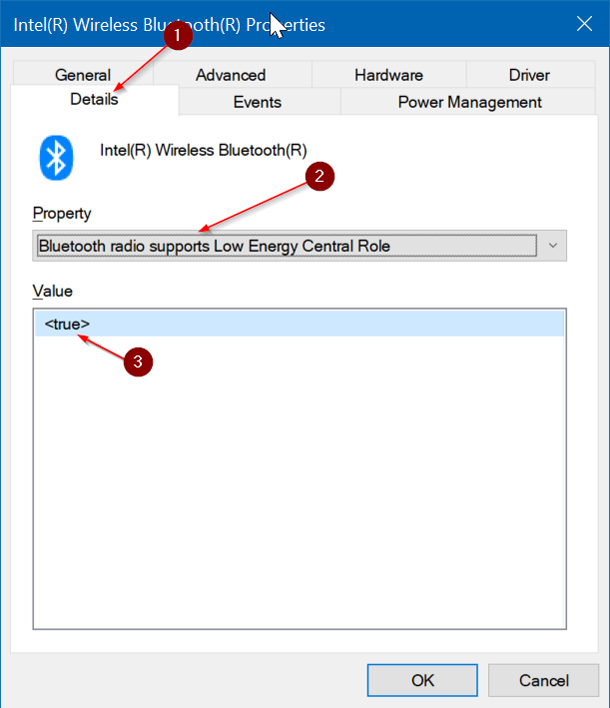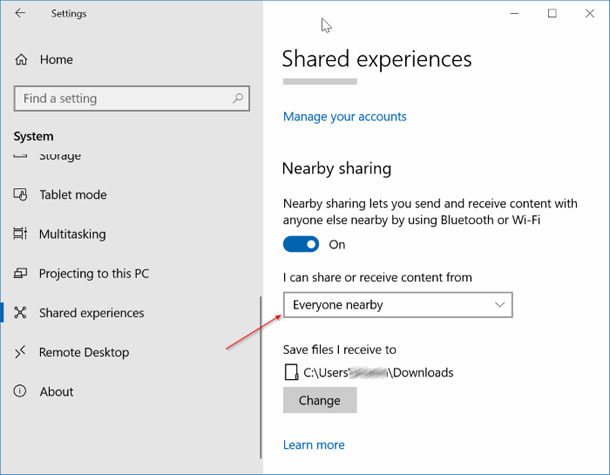С апрельским 2018 года обновлением Windows 10, Microsoft представила новую функцию под названием – Near Share. С функцией обмена, вы можете быстро обмениваться файлами между двумя компьютерами на которых установлена Windows 10 без их подключения с помощью Ethernet-кабеля. Функция совместного использования передаёт файлы по Wi-Fi (не использует пропускную способность Интернета) или Bluetooth (когда устройства не подключены к той же сети Wi-Fi).
Некоторые пользователи, которые прочитали нашу статью как обмениваться файлами между двумя устройствами Windows 10 с помощью функции «Совместное использование» сообщили, что такая функция у них не работает. Если общий доступ у вас не работает, ниже приведены некоторые советы по устранению неполадок.
Важно: мы предполагаем, что вы обратились на близлежащий доступ в Настройки > Система > Общий опыт.
Проверьте, какую ОС Windows 10 вы используете.
Функция совместного использования Near Share присутствует только в версии 1803 или более поздних версиях Windows 10. Что бы проверить версию Windows 10 введите команду winver.ехе в поле поиска, а затем нажав клавишу Enter.
Проверьте, имеет ли ваш компьютер Bluetooth версии 4.0 или новее
Microsoft перечисляет Bluetooth 4.0 или новее – одно из требований к функции совместного доступа. Обратитесь к нашей инструкции по проверке версии Bluetooth в руководстве по Windows 10, чтобы убедиться, что на вашем ПК установлена версия Bluetooth 4.0 или более поздняя.
Проверьте, поддерживает ли Bluetooth Low Energy
Согласно Microsoft, функция совместного доступа требует Bluetooth 4.0 (или более поздней версии) с поддержкой Low Energy (LE). Вот как проверить, поддерживает ли ваш Bluetooth Low Energy.
Шаг 1. Откройте диспетчер устройств, введя его имя в поле поиска, а затем нажмите клавишу Enter.
Шаг 2. В диспетчере устройств разверните узел Bluetooth. Щёлкните правой кнопкой мыши на адаптере Bluetooth и выберите «Свойства».
Шаг 3: На вкладке «Сведения» выберите «Bluetooth», поддерживая центральную роль Low Energy, а затем проверьте её значение. Если значение True, то это означает, что ваш Bluetooth поддерживает Low Energy.
Держите устройства ближе
Функция «Совместное использование» предназначена для обмена файлами между ПК, которые расположены рядом друг с другом. Убедитесь, что оба компьютера находятся в одной комнате, если ПК не могут быть обнаружены.
— Регулярная проверка качества ссылок по более чем 100 показателям и ежедневный пересчет показателей качества проекта.
— Все известные форматы ссылок: арендные ссылки, вечные ссылки, публикации (упоминания, мнения, отзывы, статьи, пресс-релизы).
— SeoHammer покажет, где рост или падение, а также запросы, на которые нужно обратить внимание.
SeoHammer еще предоставляет технологию Буст, она ускоряет продвижение в десятки раз, а первые результаты появляются уже в течение первых 7 дней. Зарегистрироваться и Начать продвижение
Включить общий доступ для всех устройств
Существует возможность настроить Windows 10 на отправку или получение контента только на/с ваших устройств (устройства, связанные с вашей учетной записью в Microsoft). Если вы пытаетесь отправить или получить файлы с чужого ПК, убедитесь, что выбрано «Все рядом» в раскрывающемся списке «Я могу делиться или получать контент из раскрывающегося списка».
Сохранить оба компьютера, подключенные к той же сети Wi-Fi
Когда ПК не находятся в той же сети Wi-Fi, общий доступ отправляет файлы по Bluetooth. Как вы знаете, Bluetooth, как правило, медленнее, чем Wi-Fi. Подключите ПК к той же сети Wi-Fi для более быстрой передачи файлов.
Сообщите нам, если у вас возникли какие-либо другие проблемы с функцией совместного использования Near Share.
 Компьютеры и Интернет
Компьютеры и Интернет